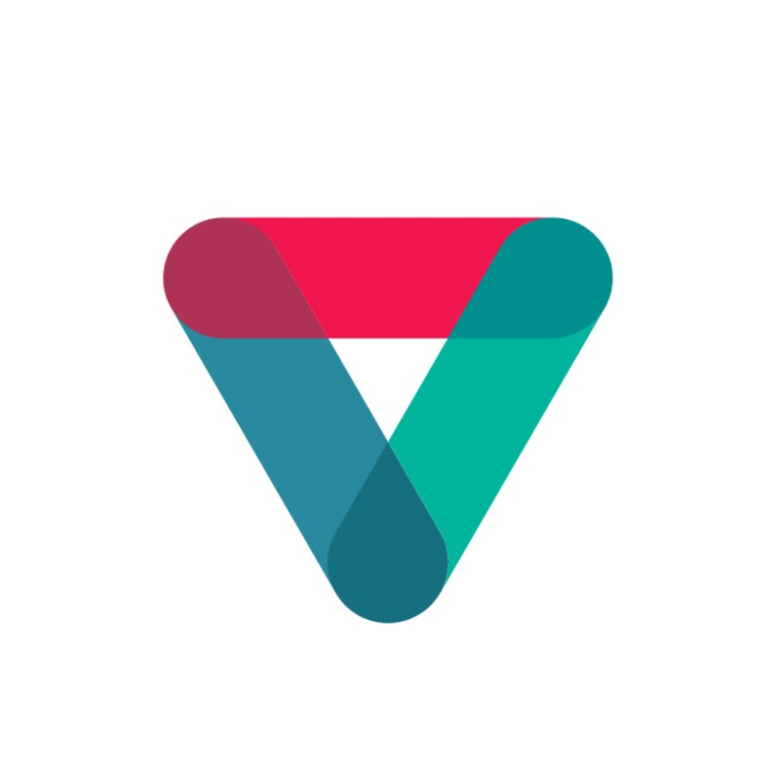PowerBI en Powerpoint
Microsoft PowerPoint is niet voor niets de meest gebruikte presentatietool voor particulieren en bedrijven. Microsoft heeft het heel eenvoudig gemaakt om met PowerPoint een mooie en duidelijke presentatie te geven aan collega’s of medestudenten. Het programma onderscheidt zich van andere presentatietools door de georganiseerde opzet, gebruiksvriendelijkheid en de strakke lay-out.
Het is daarom ook niet verrassend dat Microsoft er eveneens in is geslaagd om een populaire datatool te ontwikkelen, Microsoft Power BI. Dit programma is uitermate geschikt om data op een gestructureerde en inzichtelijke manier weer te geven. Bovendien biedt Power BI rijke interactieve mogelijkheden, in tegenstelling tot een statistische afbeelding. Op die manier maakt Power BI het mogelijk om een data-gestuurde bedrijfscultuur te ontwikkelen waarin business intelligence voor iedereen toegankelijk is.
Wat nu, als u een presentatie wilt verrijken met inzichten vanuit Power BI? Tot het voorjaar van 2022 moest de PowerPointpresentatie afgebroken worden, om te kunnen navigeren naar Power BI. Dit zorgt voor een minder vloeiende presentatie en voor een versoepeling van de aandacht van uw publiek. Daarom heeft Microsoft een nieuwe functie geïntroduceerd: een Power BI invoegtoepassing in PowerPoint.
PowerBI in Powerpoint: Hoe werkt het?
Om van deze toepassing gebruik te maken zijn twee dingen nodig, een Power BI rapportage in Power BI-online en een PowerPointpresentatie. Uiteraard is voor het gebruik van Power BI een Pro licentie vereist. Voor PowerPoint dient de desktopversie gebruikt te worden. Wanneer u naar de tab ‘Invoegen’ in PowerPoint navigeert, kunt u kiezen voor ‘Power BI’.

Vervolgens verschijnt de invoegtoepassing op de slide. Hierin is een adresbalk te vinden. Hierin moet de URL van de Power BI rapportage geplakt worden. Dit is de link in de adresbalk van de browser van een online Power-BI rapportage. Na het plakken is het een kwestie van ‘invoegen’ voordat de rapportage op de slide verschijnt.
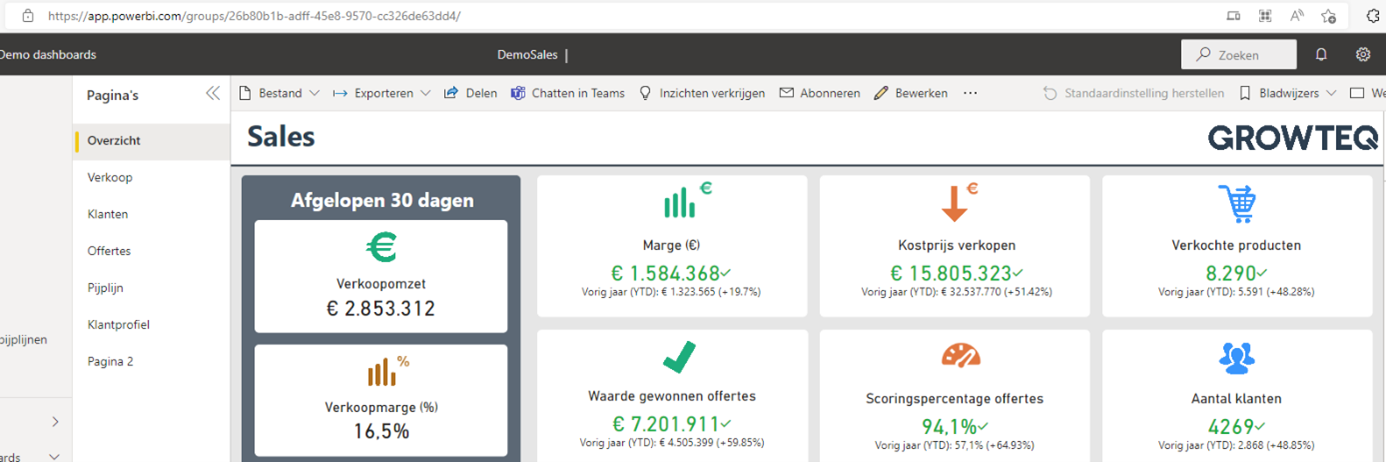
Microsoft heeft ervoor gezorgd dat er niet enkel een platte afbeelding te zien is van de rapportage, de inhoud is interactief. Het is zelfs mogelijk om door de hele rapportage te navigeren. Daarnaast is zelfs het kenmerkende filter paneel aanwezig waardoor u het publiek mee kunt nemen om samen met hen nieuwe inzichten in uw gegevens te ontdekken. Ook kunt u hierdoor direct inspelen op vragen vanuit het publiek. Het complete Power BI rapport is dus aanwezig op een enkele PowerPoint slide.
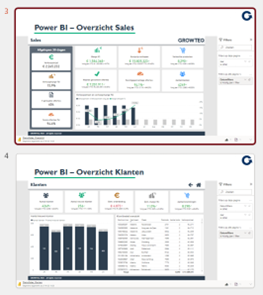
Tijdens het presenteren van onder andere de maandelijkse cijfers, kan het overzichtelijk zijn om niet heen en weer te hoeven navigeren, maar het publiek per onderdeel mee te nemen in de rapportage. Daarom kunt u ook per deelvenster een aparte slide maken. Daarvoor hoeft slechts de URL van het online deelvenster in de invoegtoepassing geplakt te worden. Op deze manier wordt een optimaal vloeiende beleving gecreëerd voor het publiek.
Heeft u te maken met frequente dataverversingen? Geen probleem, u kunt binnen de toepassing uw data eenvoudig herladen. Ook wordt elke wijziging die u aanbrengt in de filtering van het rapport via PowerPoint automatisch opgeslagen in uw presentatie.
Door de Power BI invoegtoepassing in PowerPoint is het heel eenvoudig om uw presentatie te verrijken met data vanuit uw bedrijf. Zo biedt u collega’s heldere inzichten en een vloeiende ervaring.
Dit blog is geschreven door Peter de Leeuw, Junior BI Developer bij Growteq, IT Businessunit van Visser & Visser. Op zoek naar een specialist op gebied van data en BI-oplossingen? Ga naar de website van Growteq.